时间:2023-12-06 16:02:50 作者:lihong 来源:系统之家 1. 扫描二维码随时看资讯 2. 请使用手机浏览器访问: https://m.xitongzhijia.net/xtjc/20150528/49548.html 手机查看 评论 反馈
有用户反映自己的东芝笔记本电脑原装系统是Win8系统,但是自己习惯操作Win7系统,所以想把原装的Win8系统改为Win7系统。下面小编给大家介绍东芝笔记本原装系统Win8改装Win7的详细方法步骤,操作后东芝笔记本电脑系统就变成Win7系统了。
东芝笔记本原装Win8改装系统Win7的方法:
1. 将电脑彻底关机,同时按下“Win键+C键”调出超级按钮栏,然后选择“设置”,点击电源,此时按住Shift键,然后点击“关机”,直至电脑彻底关机再松开Shift键。
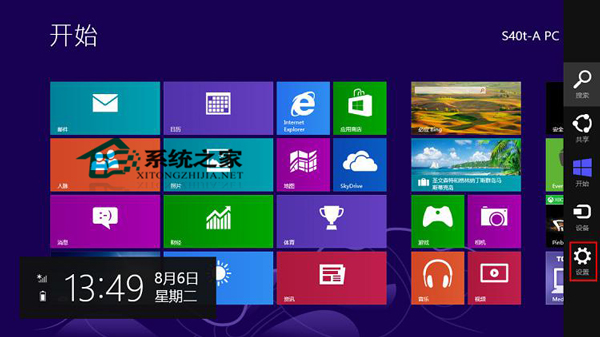
2. 开机,在Toshiba Logo处,按F2进入BIOS。

3. 通过键盘左右键,选中“Security”选项卡;通过键盘上下键,选中“Secure Boot”选项,按回车键,将值设置为“Disabled”。

4. 通过键盘左右键,选中“Advanced”选项卡;通过键盘上下键,选中“System Configuration”选项,按回车。

5. 通过键盘上下键,选中“Boot Mode”选项,按回车键,将值设置为“CSM Boot”。
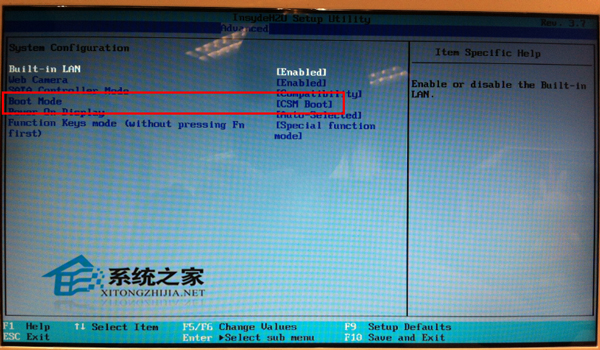
6. 按F10保存退出,在Toshiba Logo处按F12,根据您的安装介质不同,选择U盘启动或光盘启动即可开始安装。
7. 设置完成之后就可以利用光盘或者U盘来安装Win7系统了。【U盘重装系统Win7教程】
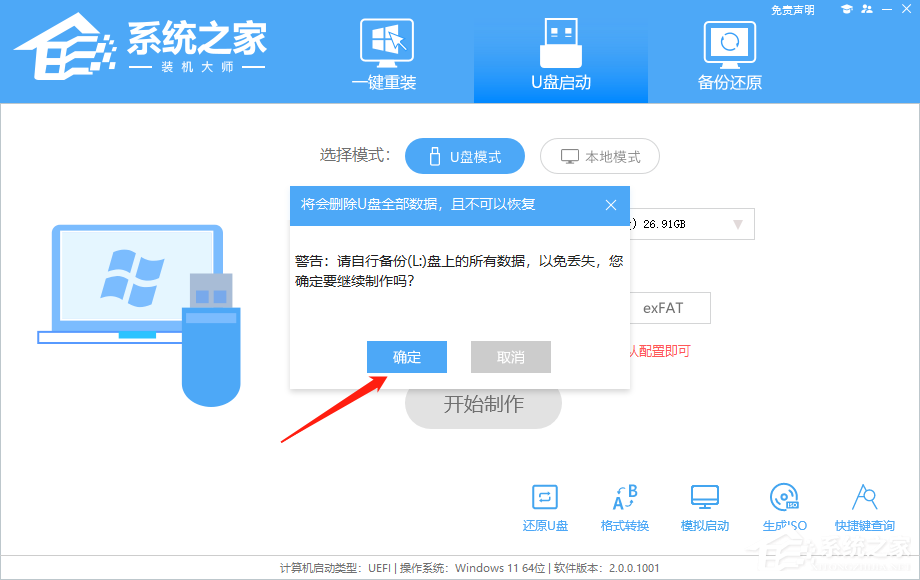
如果觉得以上方法太麻烦了,可以考虑直接重新系统。
推荐系统下载:深度技术 Ghost Win7 SP1 64位 官方标准版
深度技术 Ghost Win7 64位 官方标准版选用微软官方 Windows 7 2009 SP1 64位 旗舰版进行制作,保持原有的功能并适度优化,累积已安装更新补丁53个。对于配置不是很高的电脑来说,这是一款不可多得的精品系统,不仅适用于所有笔记本、品牌机,也支持组装兼容机,并且系统原有的稳定性以及安全性也是提高不少,是您装机的最佳选择。

以上就是系统之家小编为你带来的关于“东芝笔记本原装Win8改装系统Win7的方法”的全部内容了,希望可以解决你的问题,感谢您的阅读,更多精彩内容请关注系统之家官网。
发表评论
共0条
评论就这些咯,让大家也知道你的独特见解
立即评论以上留言仅代表用户个人观点,不代表系统之家立场